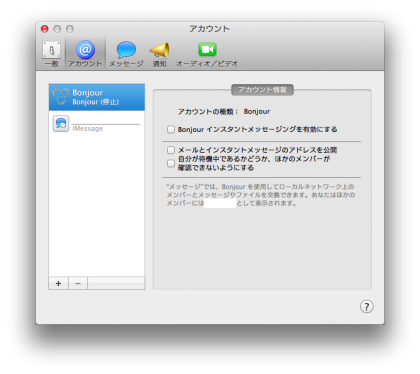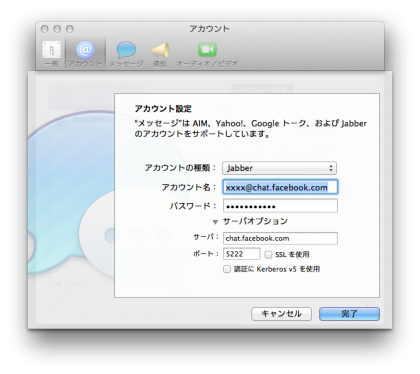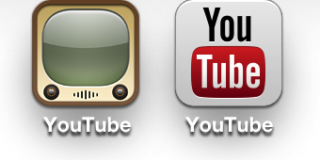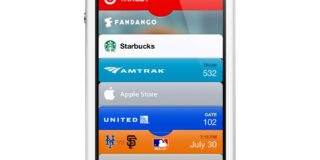Mac OS Xの最新バージョン「Mountain Lion」で新しく追加されたメッセージアプリ。UIも見やすく操作も簡単で素晴らしいものですよね。
今回はこの非常に優秀なUIを持つメッセージアプリでFacebookのメッセージ機能を使えるようにする方法を紹介します。
Lion以前のMacユーザーの方もiChatにおいて同様の設定をすることで使用できるようになるので是非ご一読を!
設定手順1.メッセージのアカウント設定を開く
手順は非常に簡単です。
まずメッセージアプリの環境設定を開き、アカウントタブを選択。
アカウント一覧が表示されるので、左下の「+」ボタンをクリックします。
設定手順2.Facebookアカウント情報を入力
アカウントに関する情報入力画面が表示されます。この画面で以下の情報を入力します。
■アカウントの種類:「Jabber」を選択
■アカウント名:「FacebookのユニークID@chat.facebook.com」を入力
■パスワード:Facebookのログインパスワード
以下は「サーバオプション」をクリックすると表示される入力欄に入力します。
■サーバ:chat.facebook.com
■ポート:5222
ここでいう「ユニークID」は自分のプロフィールページで確認することが出来ます。Facebookのプロフィールページのアドレスのうち、「facebook.com/」の以下の部分がユニークIDです。
上記の項目を入力したら設定完了。あとはメッセージアプリが自動でセットアップをしてくれます。
メッセージアプリでFacebookメッセージを使うと、Mountain Lionの場合リアルタイムで通知が来るようになり、なおかつ通知センターに蓄積されるようになるため、メッセージを見逃すことがなくなります。
またちょっとだけ動作の重くて通知に気づきにくいWeb版Facebookよりも圧倒的に動作が軽いこと、そしてなにより無料なことが大きな利点といえるでしょう。
Facebookメッセージをよく使うMacユーザーの方は、是非設定してみてはいかがでしょうか。